Comment faire de la publicité LinkedIn ?
Depuis février 2019, LinkedIn a complètement revu son module publicitaire pour proposer aux Community Managers une interface sous la forme d’objectifs publicitaires à sélectionner au moment de démarrer le paramétrage d’une campagne.
De la notoriété de marque aux conversions en passant par la génération de prospect, comment choisir le bon objectif pour vos campagnes ?
Tout au long de cet article, je vous expliquerai en détail comment exploiter le potentiel de ce module afin de créer de A à Z des campagnes publicitaires adaptées à votre entreprise et objectifs marketing du moment.
Quels sont les objectifs de campagne de publicité LinkedIn présents dans le module publicitaire ?
L’interface du gestionnaire de campagnes a été remodelée afin d’avoir une approche reposant sur des objectifs publicitaires à atteindre, s’inspirant énormément de ce qui existe déjà sur Facebook.
Le nouveau process de création de campagnes publicitaires commence par définir les buts et objectifs de votre campagne. Selon la finalité que vous choisirez, LinkedIn affichera votre publicité aux personnes les plus susceptibles d’effectuer l’action désirée.
Voici les différents objectifs à votre disposition :
- notoriété de la marque : choisissez cet objectif pour générer plus d’impressions publicitaires
- visites du site web : sélectionnez cet objectif si vous cherchez à générer du trafic vers votre site Internet. (Formats publicitaires proposés : publicités textuelles, contenus sponsorisés, publicités dynamiques, Inmails sponsorisés)
- engagement : choisissez cet objectif si vous souhaitez que plus d’internautes interagissent sur vos publications et gagner des abonnés sur votre page LinkedIn. (Formats publicitaires proposés : contenus sponsorisés)
- vues de vidéos : choisissez cet objectif si vous souhaitez inciter les internautes à regarder vos vidéos. (Formats publicitaires proposés : vidéos publicitaires)
- conversions sur le site web : sélectionnez cet objectif si vous souhaitez que les internautes effectuent une action précise sur votre site Internet, comme remplir un formulaire ou ajouter un produit au panier
- génération de prospects : sélectionnez cet objectif si vous cherchez à collecter des adresses e-mail. Lorsque les utilisateurs cliquent sur la publicité, un formulaire pré-rempli avec les données de la personne sera proposé, un seul clic sera nécessaire pour que celle-ci envoie ses données à l’annonceur. (Formats publicitaires proposés : contenus sponsorisés et Inmails sponsorisés)
- candidats : LinkedIn recommande cet objectif pour les clients « Talents » recherchant à promouvoir des offres d’emplois
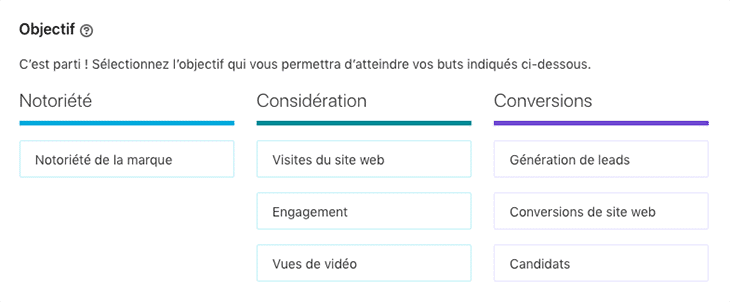
Maintenant que vous êtes familier avec les différents objectifs de campagne, regardons ensemble désormais comment paramétrer une publicité textuelle, de contenu sponsorisé, dynamique ou Inmail sponsorisé dans ce tout nouveau module.
1) Créer une publicité LinkedIn textuelle à objectif
Les publicités textuelles représentent la forme de publicité la plus basique que LinkedIn offre aux annonceurs. Celles-ci vous permettent de générer du trafic directement vers votre site Internet ou vers des landing pages.
Avec ce type de publicité, vous pourrez choisir l’audience professionnelle que vous voulez atteindre, définir votre budget quotidien ou sur la durée de la campagne, être débité au coût par clic ou coût pour mille impressions, et suivre le nombre de prospects générés grâce à la publicité.
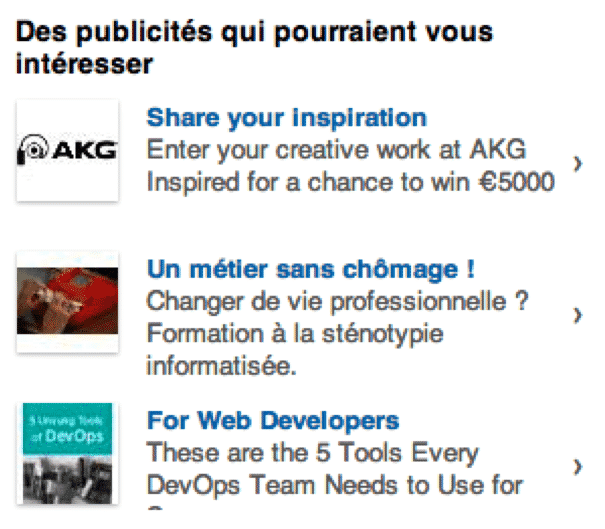
Conseil : peu importe le type de publicité que vous choisirez, il sera très intéressant de vous servir de l’Insight Tag. Il s’agit d’un code javascript à installer sur votre site Internet pour mesurer les actions des internautes sur celui-ci.
Créer une campagne de publicité LinkedIn
Après vous être rendu au niveau de votre page « Entreprise », cliquez sur « Outils d’administration » puis « Sponsoriser vos nouvelles » :
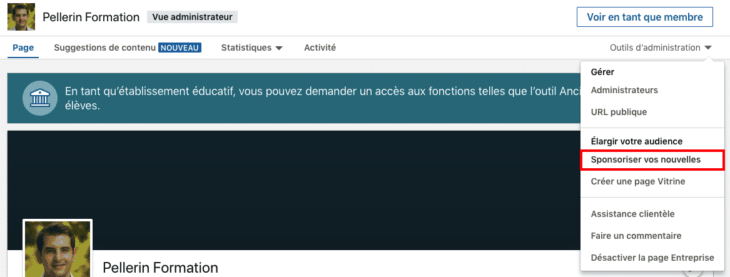
Vous verrez ensuite une liste de vos comptes publicitaires dans le Campaign Manager. Choisissez le bon compte pour votre campagne afin de pouvoir créer une publicité LinkedIn à objectif.
Vous pourrez ensuite décider de créer un nouveau groupe de campagnes ou bien créer une campagne dans le groupe de campagnes par défaut :
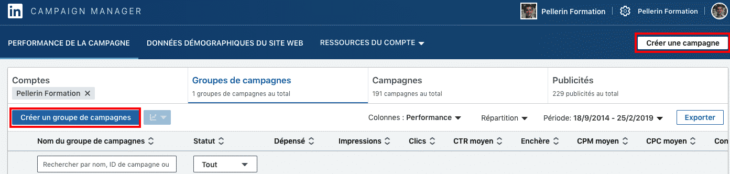
Si vous cliquez sur « Créer une campagne », vous serez emmené au menu de choix de l’objectif de campagne.
Choisir une campagne LinkedIn à objectif
Sur la page de paramétrage de la campagne, sélectionnez « Visites du site web » comme objectif :
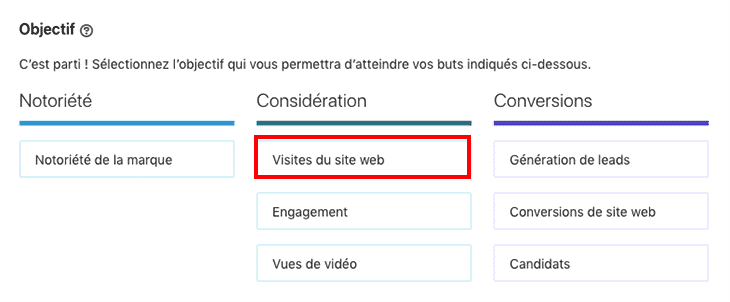
Renseignez ensuite le nom de votre campagne.
Paramétrer vos critères de ciblage
Dans la rubrique « Audiences », sélectionnez la langue du profil ainsi qu’une ou plusieurs localisation(s). Il sera possible ensuite d’insérer de multiples critères professionnels pour affiner l’audience à atteindre :
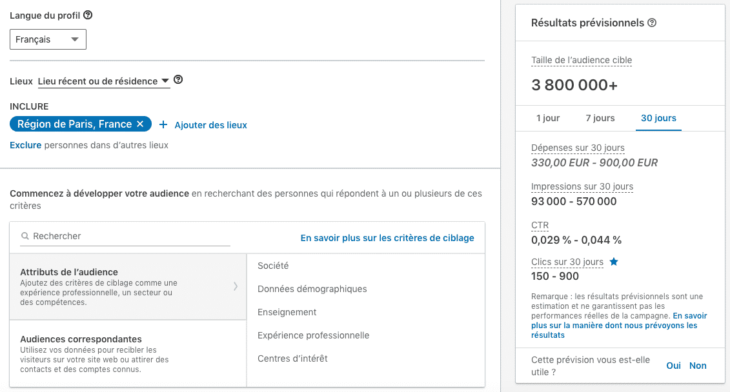
Deux types d’audiences seront proposées à savoir :
- attributs de l’audience : données professionnelles telles que le nom de l’entreprise où les personnes travaillent, la taille de l’entreprise, le poste, le niveau hiérarchique, la formation, les années d’expérience, centres d’intérêts et groupes de discussions
- audiences correspondantes : visiteurs du site web ou fichier d’adresses e-mail
Vous noterez que la taille de la portée potentielle évoluera en fonction des critères que vous renseignez, sur le côté droit de l’écran.
Sélectionner le format publicitaire
Lorsque vous avez renseigné toutes les informations concernant l’audience, choisissez le format « Publicité Text Ad » :
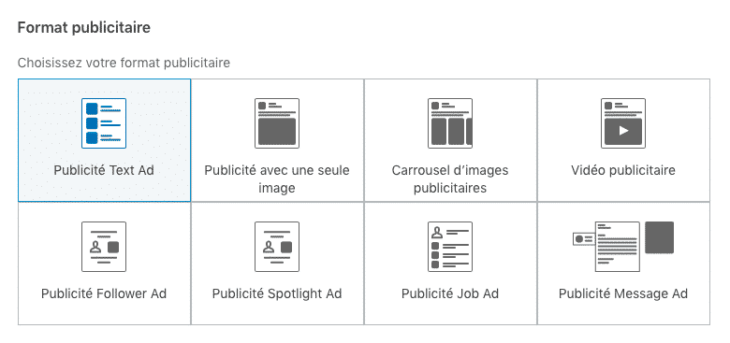
Renseigner le budget et calendrier de votre publicité LinkedIn à objectif
Il est temps ensuite de renseigner un budget quotidien à dépenser sur le réseau social, avec la possibilité de définir une date de fin de votre campagne.
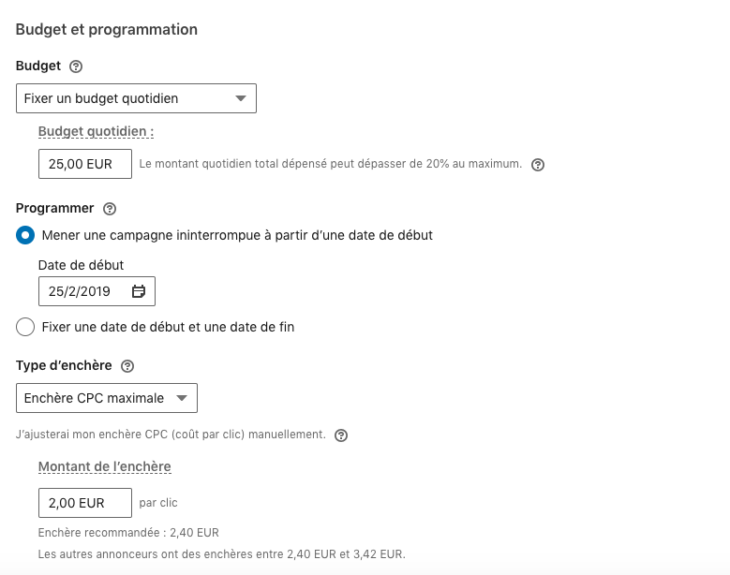
Lorsque tout est bien rempli, cliquez sur « Enregistrer et passer à la suite ».
Paramétrer votre visuel publicitaire
Il est temps désormais de choisir une publicité existante ou d’en créer une pour l’occasion. Dans le cas où c’est la première fois que vous mettez en place ce type de campagne, il vous sera nécessaire de télécharger une image, renseigner un titre et une description.
Enfin, entrez l’URL de destination de votre publicité. Assurez-vous que le lien vers lequel vous redirigez les internautes soit en adéquation avec la description de votre publicité. Il ne faut pas envoyer les visiteurs vers votre page d’accueil par exemple, mais plutôt vers une page ayant une finalité précise.
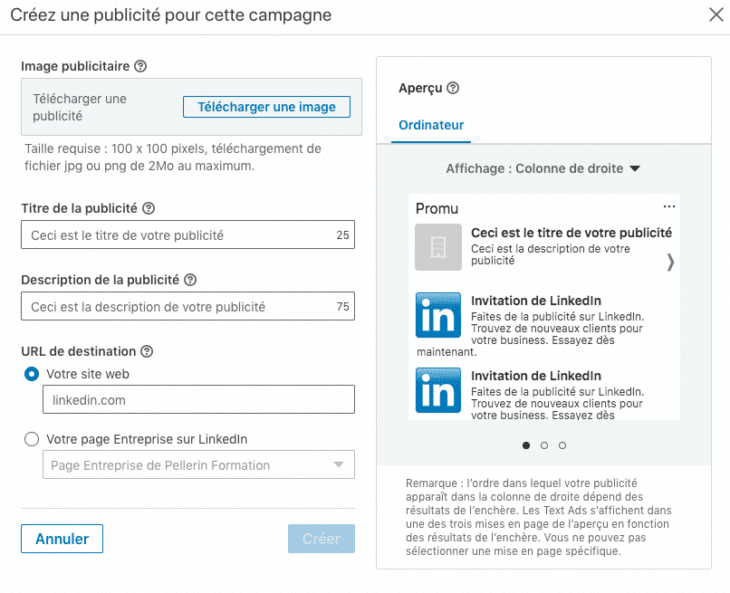
Lorsque cela est bon, cliquez sur « Créer » puis lancez votre campagne. Une phase d’examen se mettra en place, puis si tout va bien, votre publicité commencera à être affichée auprès des internautes.
Il peut être parfois intéressant de tester de multiples publicités textuelles afin d’identifier ce qui plaît le plus aux personnes ciblées, c’est-à-dire celles obtenant le meilleur taux de clics.
2) Créer des contenus sponsorisés LinkedIn à objectif
La fonctionnalité permettant de sponsoriser une publication propose 3 types de contenus : image unique, vidéo ou carrousel.
Ce placement permet de donner une impression plus organique/naturelle de votre contenu, et donne plus de visibilité à votre entreprise.
Il s’agit d’une manière efficace pour faire en sorte que les professionnels soient dans le bon contexte pour visiter votre page « Entreprise » LinkedIn tout en consolidant la relation avec ces derniers.
Les différents types de contenus sponsorisés LinkedIn
Vous aurez donc le choix entre :
- image unique
- vidéo
- carrousel
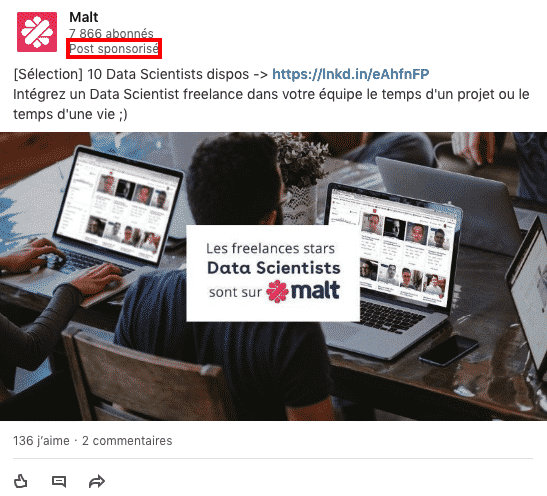
Créer une publicité de contenu sponsorisé LinkedIn à objectif
Pour démarrer votre campagne, sélectionnez un groupe de campagnes existant ou cliquez sur « Créer un nouveau groupe de campagne ». Ensuite, cliquez sur « Créer une campagne ».
Vous devrez ensuite choisir un objectif compatible avec le contenu sponsorisé.
Les voici ci-dessous :
- notoriété de marque
- visites du site web
- engagement
- vues de vidéos
- génération de prospects
- conversions de viste web
La prochaine étape est de définir l’audience de votre campagne publicitaire. Il est important de bien garder à l’esprit que certaines audiences sont très réactives par rapport à la vidéo, quand d’autres le seront moins, notamment les jeunes audiences par rapport aux personnes plus âgées.
Une fois que cela est effectué, choisissez un format publicitaire, le plus courant étant la publication sponsorisée :
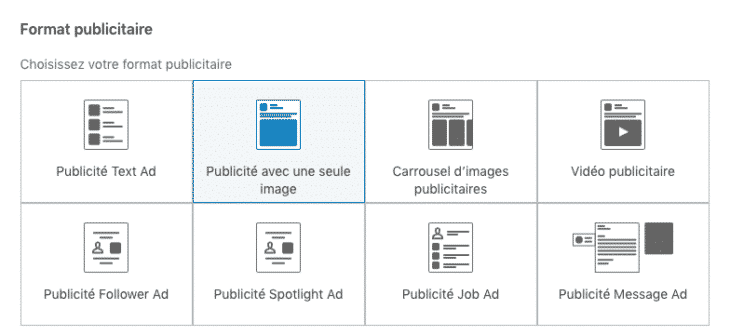
L’étape suivante et finale sera de définir le contenu à sponsoriser, et vous aurez alors deux choix :
- sponsoriser une publication existante avec l’option « Parcourir le contenu » :
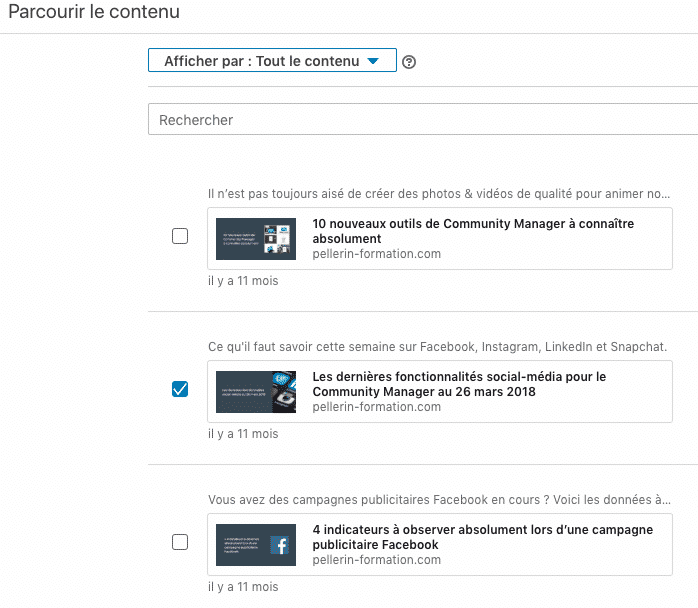
- créer un contenu pour l’occasion :
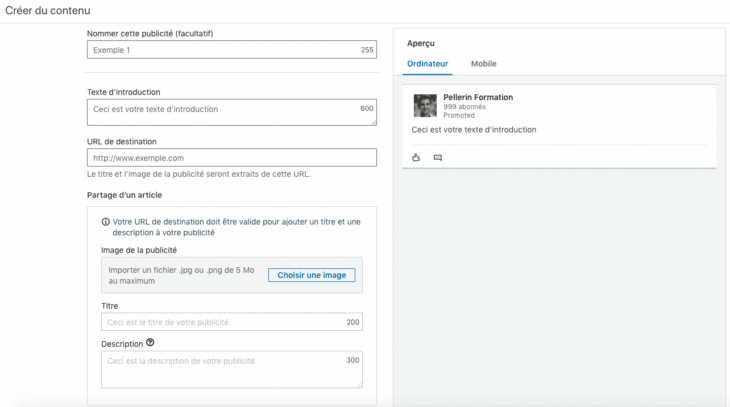
3) Créer une publicité dynamique LinkedIn à objectif
Les publicités dynamiques LinkedIn constituent une manière supplémentaire pour les Community Managers de créer des publications afin de recruter sur LinkedIn.
Ce qui rend ces publicités différentes est le niveau de personnalisation offert par cette fonctionnalité de sponsoring. A l’instar des campagnes d’e-mailing, vous pouvez personnaliser votre message, afin de capter davantage l’attention des internautes.
Avec les publicités dynamiques, vous avez la possibilité de montrer la photo de l’utilisateur à l’intérieur de la publicité :
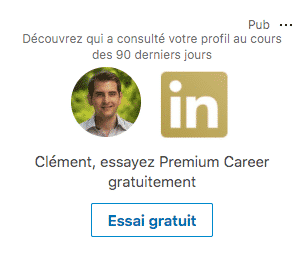
Pour créer ce type de publicité, choisissez l’objectif « Visites du site web », et remplissez les informations de ciblage de votre campagne.
Au moment de choisir le format publicitaire, sélectionnez soit :
- publicité Follower Ad (gagner plus d’abonnés sur votre page « Entreprise »)
- publicité Spotlight Ad (plus de visites sur une page web)
- publicité Job Ad (plus de postulants pour une offre d’emploi)
Pour cet exemple, je choisirai « publicité Spotlight Ad » :
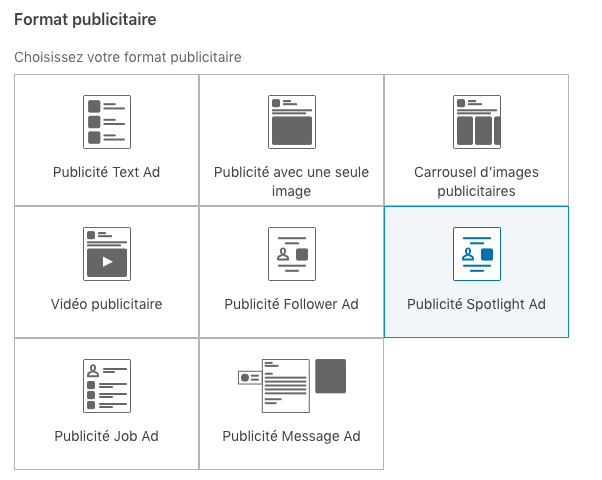
Ensuite, paramétrez le budget de votre campagne ainsi que le calendrier, puis cliquez sur « Enregistrer et suivant ».
De la même manière que pour les autres campagnes, vous aurez la possibilité d’utiliser une publicité Spotlight Ad existante ou d’en créer une nouvelle pour l’occasion.
Si vous en créez une nouvelle, voici les informations demandées :
- titre de la publicité
- nom de l’entreprise
- image de l’entreprise
- description de la publicité
- bouton actionnable
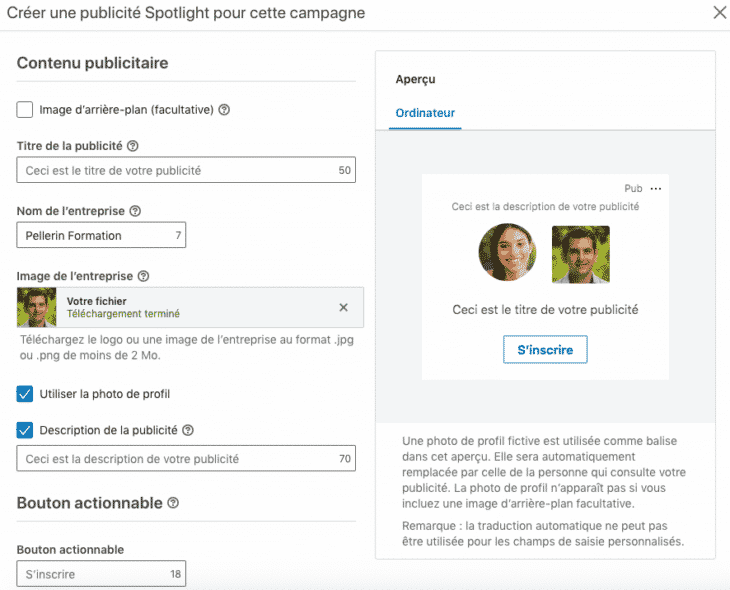
Ensuite, une fois que tout est bon, vous pouvez lancer votre campagne pour envoi en phase d’examen.
4) Envoyer des Inmails sponsorisés LinkedIn à objectif
Les Inmails sponsorisés permettent aux commerciaux de rentrer facilement en contact avec les preneurs de décisions. En tant que Community Manager en B2B, ce type de publicité pourrait vous aider à augmenter le nombre de participants à un évènement physique ou webinar, promouvoir un livre blanc ou entrer en contact avec de potentiels clients.
Les professionnels des ressources humaines peuvent également bénéficier de cette fonctionnalité pour promouvoir une offre d’emploi auprès de personnes spécifiquement ciblées.
Pour créer une publicité de type « Inmail sponsorisé », paramétrez une nouvelle campagne et sélectionnez les objectifs :
- visites du site web
- génération de prospects
- conversions de site web
Ensuite, dans la liste des formats publicitaires, choisissez « Publicité Message Ad » :
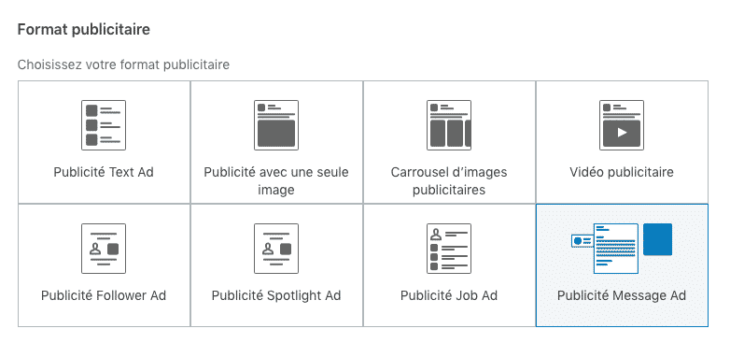
Pour le contenu créatif de cette publicité, il sera nécessaire de définir :
- l’émetteur
- le message
- le bouton d’appel à l’action
- l’éventuelle case à cocher pour accepter les conditions
- l’URL de redirection vers la landing page
Cliquez ensuite sur « Lancer la campagne ».
Ces articles pourraient également vous intéresser :
- Comment mettre en place une campagne de retargeting LinkedIn Ads ?
- Comment mesurer les conversions de vos publicités LinkedIn ?
- Comment choisir votre objectif de campagne LinkedIn Ads ?
- Comment définir le budget d’une campagne LinkedIn Ads ?
- Le guide pour générer des prospects professionnels avec la publicité LinkedIn
- Créer une campagne Document Ads LinkedIn : le guide complet
- Comment définir votre stratégie d’enchères LinkedIn Ads ?
- Comment choisir votre format publicitaire LinkedIn Ads ?
- Publicités LinkedIn : comment recibler les visiteurs du site Internet ?
- Comment utiliser les audiences similaires LinkedIn Ads ?
Formateur & consultant social-média depuis 2011, je suis l’auteur de 4 livres aux Editions Dunod sur la thématique des Réseaux Sociaux et du Community Management.
Plus d’informations sur ma présentation.
